
맥을 새것처럼 초기화하고 싶다면 “모든 콘텐츠 및 설정 지우기” 기능이 딱이에요! macOS Monterey(12.0) 이상에서 설정 창에서 바로 사용할 수 있는 이 방법은 복잡한 복구 모드 없이도 맥 공장초기화를 가능하게 합니다. 이 가이드로 초보자도 쉽게 맥 공장초기화 포맷을 완료하고 새 시작을 준비할 수 있어요.
🚀 준비 단계: 시작하기 전에
이 기능은 모든 데이터와 설정을 지우므로 준비가 중요합니다. 아래를 확인하세요.
- 운영체제 확인: macOS Monterey(12.0) 이상이어야 합니다.
- 인터넷 연결: 초기화 후 설정에 필요할 수 있어요.
- Apple ID: 로그아웃 및 인증용으로 준비하세요.
🗂️ 1단계: 데이터 백업
1️⃣ 외장 하드나 USB를 연결하거나 iCloud를 준비합니다.
2️⃣ 사진, 문서 등 필요한 파일을 드래그해 백업 장치로 옮기세요.
3️⃣ 백업이 잘 됐는지 다시 확인합니다.
**팁**: Time Machine을 사용하면 전체 백업이 더 쉬워요!
🧹 2단계: 모든 콘텐츠 및 설정 지우기
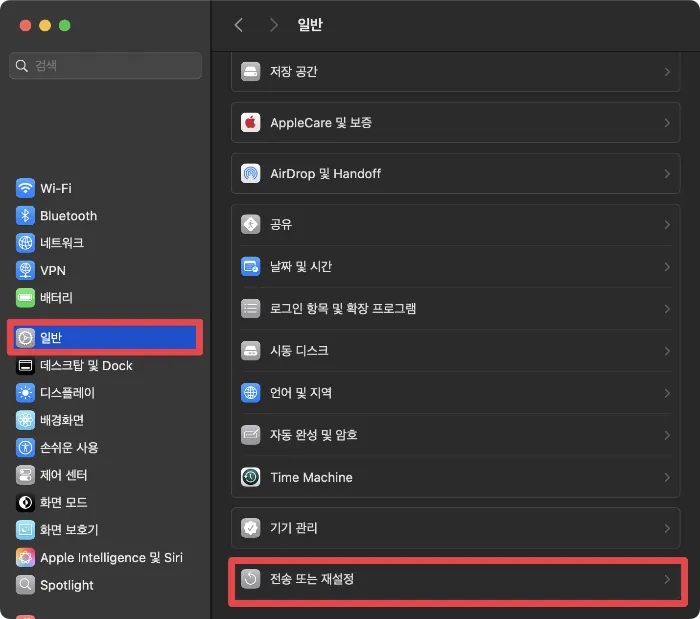
1️⃣ 화면 좌측 상단 메뉴 > 시스템 설정 (또는 시스템 환경설정)을 엽니다.
2️⃣ 일반 > 전송 또는 맥 재설정 (버전에 따라 이름 다름)을 클릭합니다.
3️⃣ 모든 콘텐츠 및 설정 지우기를 선택합니다.
4️⃣ Apple ID 비밀번호를 입력하고, 안내에 따라 모두 지우기를 진행합니다.
**주의**: 이 과정은 되돌릴 수 없으니 백업을 꼭 확인하세요!
🌟 3단계: 초기 설정 시작
1️⃣ 맥이 자동으로 재부팅됩니다.
2️⃣ 초기 설정 화면에서 언어, Wi-Fi 등을 선택해 설정을 시작합니다.
3️⃣ 새 사용자처럼 사용하거나, 판매 시 전원을 꺼두세요.
**참고**: 인터넷 연결이 필요할 수 있으니 Wi-Fi를 준비하세요.
✨ 추가 팁과 권장사항
- 버전 확인: macOS가 Monterey 미만이라면 복구 모드로 진행해야 합니다( > 소프트웨어 업데이트로 확인).
- 속도 개선: 안정적인 인터넷은 초기화 시간을 줄여줍니다.
- 판매 시: 초기 설정 화면에서 멈추고 전원을 꺼두면 새 주인이 바로 사용할 수 있어요.
이제 맥 공장초기화 방법으로 설정 창에서 간단히 모든 걸 끝냈습니다! 모든 콘텐츠 및 설정 지우기로 맥을 새것처럼 만들어 보세요.



